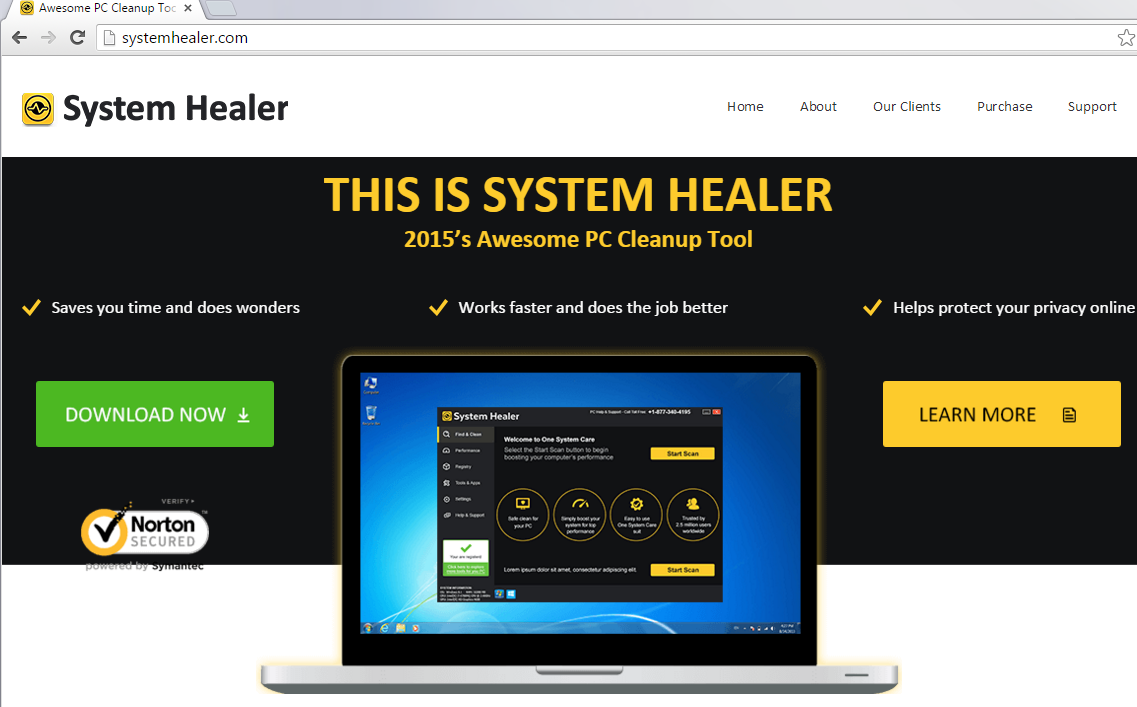Guida sulla rimozione di System Healer
System Healer è promosso a systemhealer.com come uno strumento che può aiutare a pulire il PC e migliorare così le prestazioni. Suo sito sembra abbastanza affidabile, ha un logo Symantec su di esso, tuttavia, che non prova nulla. Più di questo, si afferma anche che il software è “tecnicamente, il miglior PC cleaner del 2015”.
L’applicazione non è stato rivisto da eventuali fonti di rispettabile, così l’affermazione che è “tecnicamente, the best” è assolutamente ridicolo. Noi classifichiamo il software potenzialmente indesiderato. Esso non seguire attraverso sue promesse, ed è per questo che suggeriamo di rimuovere System Healer e utilizzare strumenti di ottimizzazione affidabile invece.
Come funziona System Healer?
La buona notizia è che System Healer non sembra essere distribuito in qualsiasi altro modo diverso da una propria pagina ufficiale. La cattiva notizia è che il programma non è affidabile. La versione di prova del software non eseguire alcuna azione utile, diverso da quello di scansione del sistema. Tuttavia, anche la scansione in sé non può essere attendibile. Ti mostra i risultati che implica che è necessario pulire il vostro PC subito. Questa è solo una tattica per spaventare utilizzata per convincerti a sprecare il vostro denaro per la chiave di licenza del software sospettoso. Questo comportamento è effettivamente simile a programmi potenzialmente indesiderati come Cleaner Pro, A1PCCleaner, eFix Pro e altri.
Se si fa clic su pop-up esigente che registriate l’utilità, si verrà reindirizzati a una pagina che ti chiede di pagare $29,95. Che sembra molto per un programma che cerca di convincerti che svolge la funzione di controllo del disco, che viene effettivamente eseguita dal sistema operativo Windows e non l’applicazione. Come potete vedere, ci sono parecchi motivi per non fidarsi del software. Ti consigliamo di eliminare System Healer dal tuo PC senza indugio.
Come rimuovere System Healer?
Per fortuna, non è necessario alcuna difficoltà con la rimozione di System Healer. È possibile disinstallare System Healer tramite pannello di controllo. Se avete bisogno di istruzioni più dettagliate, è possibile utilizzare quelli presentati qui di seguito l’articolo. Se, oltre alla rimozione di System Healer, si desidera anche assicurarsi che non esistono altri file indesiderati o programmi sul tuo computer, puoi utilizzare lo strumento anti-malware ha presentato sulla nostra pagina e pulire il sistema automaticamente. L’utilità non eliminerà solo System Healer con altre minacce, ma sarà anche funzionare come uno strumento di prevenzione malware e proteggere il vostro PC in futuro.
Offers
Scarica lo strumento di rimozioneto scan for System HealerUse our recommended removal tool to scan for System Healer. Trial version of provides detection of computer threats like System Healer and assists in its removal for FREE. You can delete detected registry entries, files and processes yourself or purchase a full version.
More information about SpyWarrior and Uninstall Instructions. Please review SpyWarrior EULA and Privacy Policy. SpyWarrior scanner is free. If it detects a malware, purchase its full version to remove it.

WiperSoft dettagli WiperSoft è uno strumento di sicurezza che fornisce protezione in tempo reale dalle minacce potenziali. Al giorno d'oggi, molti utenti tendono a scaricare il software gratuito da ...
Scarica|più


È MacKeeper un virus?MacKeeper non è un virus, né è una truffa. Mentre ci sono varie opinioni sul programma su Internet, un sacco di persone che odiano così notoriamente il programma non hanno ma ...
Scarica|più


Mentre i creatori di MalwareBytes anti-malware non sono stati in questo business per lungo tempo, essi costituiscono per esso con il loro approccio entusiasta. Statistica da tali siti come CNET dimost ...
Scarica|più
Quick Menu
passo 1. Disinstallare System Healer e programmi correlati.
Rimuovere System Healer da Windows 8
Clicca col tasto destro del mouse sullo sfondo del menu Metro UI e seleziona App. Nel menu App clicca su Pannello di Controllo e poi spostati su Disinstalla un programma. Naviga sul programma che desideri cancellare, clicca col tasto destro e seleziona Disinstalla.


Disinstallazione di System Healer da Windows 7
Fare clic su Start → Control Panel → Programs and Features → Uninstall a program.


Rimozione System Healer da Windows XP:
Fare clic su Start → Settings → Control Panel. Individuare e fare clic su → Add or Remove Programs.


Rimuovere System Healer da Mac OS X
Fare clic sul pulsante Vai nella parte superiore sinistra dello schermo e selezionare applicazioni. Selezionare la cartella applicazioni e cercare di System Healer o qualsiasi altro software sospettoso. Ora fate clic destro su ogni di tali voci e selezionare Sposta nel Cestino, poi destra fare clic sull'icona del cestino e selezionare Svuota cestino.


passo 2. Eliminare System Healer dal tuo browser
Rimuovere le estensioni indesiderate dai browser Internet Explorer
- Apri IE, simultaneamente premi Alt+T e seleziona Gestione componenti aggiuntivi.


- Seleziona Barre degli strumenti ed estensioni (sul lato sinistro del menu). Disabilita l’estensione non voluta e poi seleziona Provider di ricerca.


- Aggiungine uno nuovo e Rimuovi il provider di ricerca non voluto. Clicca su Chiudi. Premi Alt+T di nuovo e seleziona Opzioni Internet. Clicca sulla scheda Generale, cambia/rimuovi l’URL della homepage e clicca su OK.
Cambiare la Home page di Internet Explorer se è stato cambiato da virus:
- Premi Alt+T di nuovo e seleziona Opzioni Internet.


- Clicca sulla scheda Generale, cambia/rimuovi l’URL della homepage e clicca su OK.


Reimpostare il browser
- Premi Alt+T.


- Seleziona Opzioni Internet. Apri la linguetta Avanzate.


- Clicca Reimposta. Seleziona la casella.


- Clicca su Reimposta e poi clicca su Chiudi.


- Se sei riuscito a reimpostare il tuo browser, impiegano un reputazione anti-malware e scansione dell'intero computer con esso.
Cancellare System Healer da Google Chrome
- Apri Chrome, simultaneamente premi Alt+F e seleziona Impostazioni.


- Seleziona Strumenti e clicca su Estensioni.


- Naviga sul plugin non voluto, clicca sul cestino e seleziona Rimuovi.


- Se non siete sicuri di quali estensioni per rimuovere, è possibile disattivarli temporaneamente.


Reimpostare il motore di ricerca homepage e predefinito di Google Chrome se fosse dirottatore da virus
- Apri Chrome, simultaneamente premi Alt+F e seleziona Impostazioni.


- Sotto a All’avvio seleziona Apri una pagina specifica o un insieme di pagine e clicca su Imposta pagine.


- Trova l’URL dello strumento di ricerca non voluto, cambialo/rimuovilo e clicca su OK.


- Sotto a Ricerca clicca sul pulsante Gestisci motori di ricerca.Seleziona (o aggiungi e seleziona) un nuovo provider di ricerca e clicca su Imposta predefinito.Trova l’URL dello strumento di ricerca che desideri rimuovere e clicca sulla X. Clicca su Fatto.




Reimpostare il browser
- Se il browser non funziona ancora il modo che si preferisce, è possibile reimpostare le impostazioni.
- Premi Alt+F.


- Premere il tasto Reset alla fine della pagina.


- Toccare il pulsante di Reset ancora una volta nella finestra di conferma.


- Se non è possibile reimpostare le impostazioni, acquistare un legittimo anti-malware e la scansione del PC.
Rimuovere System Healer da Mozilla Firefox
- Simultaneamente premi Ctrl+Shift+A per aprire Gestione componenti aggiuntivi in una nuova scheda.


- Clicca su Estensioni, trova il plugin non voluto e clicca su Rimuovi o Disattiva.


Cambiare la Home page di Mozilla Firefox se è stato cambiato da virus:
- Apri Firefox, simultaneamente premi i tasti Alt+T e seleziona Opzioni.


- Clicca sulla scheda Generale, cambia/rimuovi l’URL della Homepage e clicca su OK.


- Premere OK per salvare le modifiche.
Reimpostare il browser
- Premi Alt+H.


- Clicca su Risoluzione dei Problemi.


- Clicca su Reimposta Firefox -> Reimposta Firefox.


- Clicca su Finito.


- Se si riesce a ripristinare Mozilla Firefox, scansione dell'intero computer con un affidabile anti-malware.
Disinstallare System Healer da Safari (Mac OS X)
- Accedere al menu.
- Scegliere Preferenze.


- Vai alla scheda estensioni.


- Tocca il pulsante Disinstalla accanto il System Healer indesiderabili e sbarazzarsi di tutte le altre voci sconosciute pure. Se non siete sicuri se l'estensione è affidabile o no, è sufficiente deselezionare la casella attiva per disattivarlo temporaneamente.
- Riavviare Safari.
Reimpostare il browser
- Tocca l'icona menu e scegliere Ripristina Safari.


- Scegli le opzioni che si desidera per reset (spesso tutti loro sono preselezionati) e premere Reset.


- Se non è possibile reimpostare il browser, eseguire la scansione del PC intero con un software di rimozione malware autentico.
Site Disclaimer
2-remove-virus.com is not sponsored, owned, affiliated, or linked to malware developers or distributors that are referenced in this article. The article does not promote or endorse any type of malware. We aim at providing useful information that will help computer users to detect and eliminate the unwanted malicious programs from their computers. This can be done manually by following the instructions presented in the article or automatically by implementing the suggested anti-malware tools.
The article is only meant to be used for educational purposes. If you follow the instructions given in the article, you agree to be contracted by the disclaimer. We do not guarantee that the artcile will present you with a solution that removes the malign threats completely. Malware changes constantly, which is why, in some cases, it may be difficult to clean the computer fully by using only the manual removal instructions.